עם זאת, אלא אם כן אתה מבין את כל המרכיבים הסודיים במרק, לא כולם יכולים לשלוט ב-MS Word ולהפיק ממנו את המרב.היום נראה כיצד להשתמש בתמונות כתבליטים ב-MS Word במקום רק לבחור מתוך רשימה של תבליטים מוגדרים מראש.
בחירה בתמונה מותאמת אישית בתור תבליט יכולה לשפר את האיכות הכוללת של המסמך.זה יביא סגנון אישי לעבודה שלך, במקום להסתדר עם הקהל.עם זאת, מומלץ לבחור תמונה איכותית לנקודות תבליטים, ומומלץ להשתמש ברקע שקוף למראה מקצועי.אז אם בחרת תמונה שתשמש ככדור ב-MS Word, הרשו לנו להמשיך עם המדריך הזה.
- פתח את MS Word וסמן את רשימת התבליטים שעבורה ברצונך להשתמש בתמונה ככדור.
- לחץ עלדף הבית לשוניתפסקה חלק מהפרויקט סֵמֶל לַחְצָן החץ למטה ב- לאחר מכןמהתפריט הנפתחבחר הגדר כדור חדש .
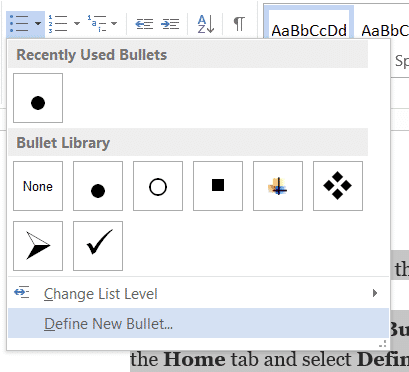
- עכשיו תראה"הגדר כדור חדש" תיבת דו-שיח, לחץ"פּרוֹיֶקטדמות סמלית" קטעתחת "תמונה " .
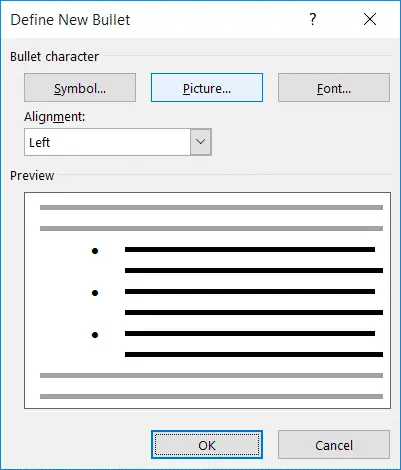
- יהיו לך מספר מקורות לבחירת תמונות.עכשיו, בוא נלחץ על "מתוך קובץ"מבחר תמונה בכונן המקומי.
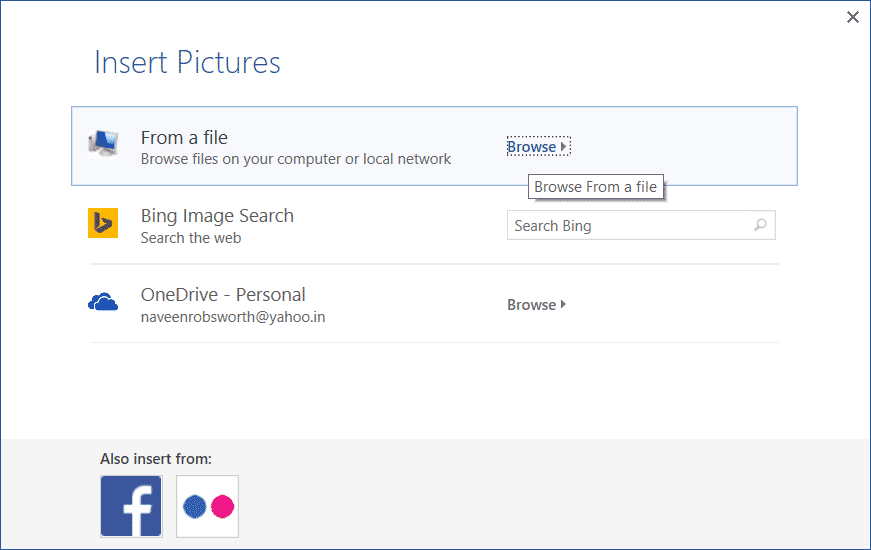
- נווט אל הספרייה שבה ברצונך להוסיף את התמונה.בחר אותו ולחץהַבלָעָה.
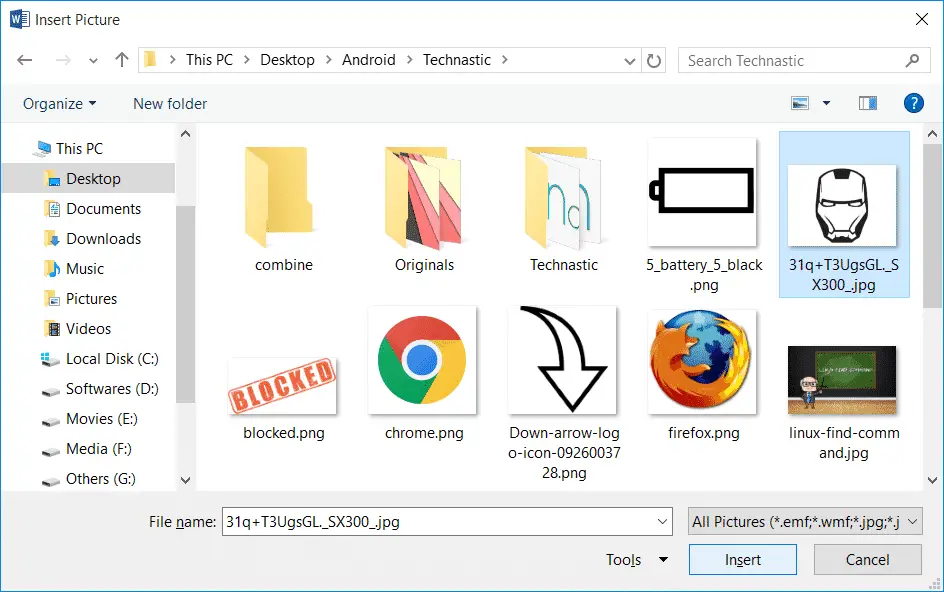
- לפני החלת השינויים,אתה יכול ללכת ל "הגדר כדור חדש" תיבת דיאלוגהצג תצוגה מקדימה של התמונה .
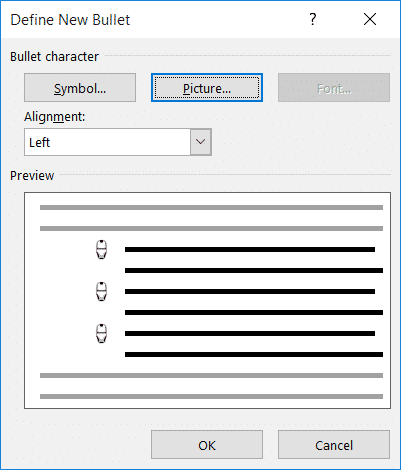
- לחץ על אישור כדי לשמור את השינויים.
לבסוף, כך נראים הכדורים בתמונה במסמך ה-Word שלך.
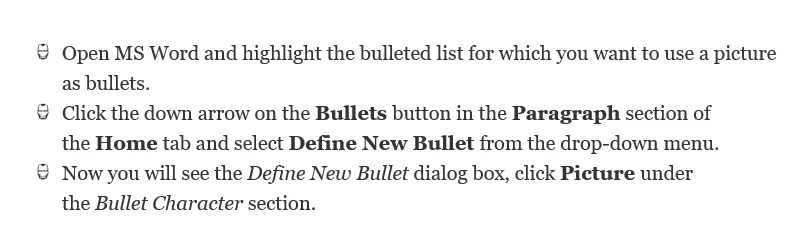
אז האם הכדור בתמונה טוב יותר מכדורים רגילים ישנים רגילים?אני בטוח שלא תבחר בכדורים רגילים מעתה ואילך.








![כיצד להגדיר דוא"ל Roadrunner ב-Mac [עדכון] כיצד להגדיר דוא"ל Roadrunner ב-Mac [עדכון]](https://infoacetech.net/wp-content/uploads/2021/06/5685-photo-1519824656922-02aa979af4cc-150x150.jpg)



